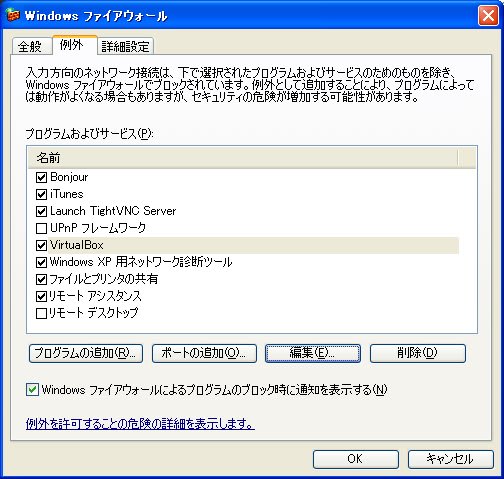前々回、前回の
- Windows XP Home Editionに、VirtualBox 2.0.0をインストールしてみた
- Windows XP Home Edition上のVirtualBox 2.0.0に、ゲストOSとして、FreeBSD/i386 7.0-STABLE-200807をインストールしてみた
からの続きです。
前回は、VirtualBox 2.0.0の仮想マシンに、FreeBSD 7.0-STABLEをインストールする話でした。仮想マシンを設定するまでの話は、前々回を参照してください。
今回は、ネットワーク関係の環境整備で、以下の2本立て。
- VirtualBoxのNATを使った場合で、port forwardingを設定することで、仮想マシンのFreeBSDへ、sshでログインできるようにする
- 仮想マシンのFreeBSDをNFSクライアントとして、別のNFSサーバのファイルシステムと、NFSマウントする・・・(ただし、少々厳しいかもしれない制限つき)
いくつかあるVirtualBoxのネットワーク機能の中で、NATを使った場合についてのみ、試しています。ブリッジ接続については、まだ試していませんが、たぶん、sshログインやNFSマウントするのなら、ブリッジのほうが簡単そうな気がします。
あの、そもそもネットワークが使えないんすけど…?
最初、FreeBSDでは、ネットワークデバイスは、「pcn0」として認識されていました。
NATを使う場合は、VirtualBoxが、DHCPサーバやルータとして機能するはずなので、仮想マシン側では、DHCPを使えば、簡単にネットワークの設定が完了するはずです。
というわけで、「dhclient pcn0」というコマンドを実行してみたところ
DHCPサーバから応答がなく、撃沈。
なぜかよくわかりませんが、いろいろ試行錯誤してみた結果、仮想マシンのネットワークアダプタの種類を、「Intel PRO/1000 MT Desktop (82540EM)」に変更してみたところ、正常に動くようになりました。
ネットワークアダプタを変更する方法は、前々回に書いておきましたが、もう一度、簡単に。
VirtualBoxのウインドウで、左側では仮想マシンを選択し、左側の「詳細」タブで青い太い文字の「ネットワーク」をクリックするか、もしくは、「設定」ボタンをクリックしてから「ネットワーク」を選択。
「Adapter Type」にて、「Intel PRO/1000 MT Desktop (82540EM)」を選びます。
こうすると、ゲストOSであるFreeBSDでは、ネットワークインターフェイスが、em0になります。
このように設定変更してから、もう一度、FreeBSDにて、「dhclient em0」を実行してみると
今度はうまくネットワークが設定されました。
こんな感じになりました。
ネットワークアダプタの設定
% ifconfig em0
em0: flags=8843<UP,BROADCAST,RUNNING,SIMPLEX,MULTICAST> metric 0 mtu 1500
options=9b<RXCSUM,TXCSUM,VLAN_MTU,VLAN_HWTAGGING,VLAN_HWCSUM>
ether 08:00:27:7e:43:56
inet 10.0.2.15 netmask 0xffffff00 broadcast 10.0.2.255
media: Ethernet autoselect (1000baseTX <full-duplex>)
status: active
ルーティングの設定
% netstat -nr
Routing tables
Internet:
Destination Gateway Flags Refs Use Netif Expire
default 10.0.2.2 UGS 0 33 em0
10.0.2.0/24 link#1 UC 0 0 em0
10.0.2.2 52:54:00:12:35:02 UHLW 2 0 em0 1192
10.0.2.3 52:54:00:12:35:03 UHLW 1 16 em0 655
127.0.0.1 127.0.0.1 UH 0 8 lo0
Internet6:
Destination Gateway Flags Netif Expire
::1 ::1 UHL lo0
fe80::%lo0/64 fe80::1%lo0 U lo0
fe80::1%lo0 link#2 UHL lo0
ff01:2::/32 fe80::1%lo0 UC lo0
ff02::%lo0/32 fe80::1%lo0 UC lo0
> ifconfig -a
DNSの設定
% cat /etc/resolv.conf
nameserver 10.0.2.3
ところで、pingコマンドについては、注意したほうがいいかもしれません。
ネットワークが通じるかどうか試験するために、pingコマンドをしばしば使います
VirtualBoxのマニュアルを眺めていたら、NATの場合の制限事項として、「ICMP protocol is very limited」と書いてありました。ICMPはNATを超えて通すのが難しい、ってことらしいです。
pingはICMPを利用します。そのため、pingが通らないことがあるようです。というか実際に、仮想マシン側から外の世界へpingをしたら、通りませんでした。それでも、ネットワークは正常に利用できていて、仮想マシンから外のホストにたいして、sshログインはできました。
今回やりたいことと、/etc/rc.confの設定
やりたいのは、次の2つ。
- sshで、ホストOS側から、ゲストOSのFreeBSDにログインできるようにしたり、別のマシンからもsshでログインできるようにしたい。
- ゲストOSのFreeBSDをNFSクライアントとして、別ファイルサーバをNFSマウントしたい。
この2つができれば、いろいろなことをやって遊べそうです。いや、かなり実用的なことにも使えそうな見込みもしてきます。
以上のために、/etc/rc.confを次のようにしてみました。ホスト名を設定し忘れていたので、ついでにvirtualbox.localという名前で追加しておきました。なにかと便利なので、amdも有効にしてあります。
keymap="jp.106"
ifconfig_em0="DHCP"
nfs_client_enable="YES"
sshd_enable="YES"
hostname="virtualbox.local"
rpcbind_enable="YES"
amd_enable="YES"
/etc/rc.confを書き換えたら、
# /etc/rc.d/netif start
# /etc/rc.d/sshd start
# /etc/rc.d/nfsclent start
なんていうコマンドを実行すれば、リブートすることなく即座にデーモンを実行できますが、自信がない場合は、一回、リブートしたほうがよいでしょう。
NATのport forwardingを設定する
NATで仮想マシンはネットワークに接続していますので、ネットワークで接続された他の機器から、仮想マシンの中のゲストOSにネットワークでアクセスできるようにするには、NATのport forwardingを設定する必要があります。
VirtualBoxにて、NATのport forwardingを設定する方法は、ちょっとわかりにくいです・・・
VirtualBoxマニュアルの「6.4.1 Configuring port forwarding with NAT」というところに、さらっと、書いてありました。
port forwardingを設定するには、VBoxManageというコマンドで行うそうでして、GUIの設定ユーティリティのようなものは、無いみたいです。
VBoxManageって何だろう?と思ったら、VirtualBoxのインストール先フォルダにありました。VBoxManage.exeは、Windowsの「コマンドプロンプト」で実行するコマンドなのでした。
C:\>cd "C:\Program Files\Sun\xVM VirtualBox"
C:\Program Files\Sun\xVM VirtualBox>dir vboxmanage*
ドライブ C のボリューム ラベルがありません。
ボリューム シリアル番号は ●●●●-●●●● です
C:\Program Files\Sun\xVM VirtualBox のディレクトリ
2008/09/03 21:07 526,864 VBoxManage.exe
1 個のファイル 526,864 バイト
0 個のディレクトリ 11,693,506,560 バイトの空き領域
ははぁ、コマンドライン版のツールなんですね。
FreeBSDでコマンドラインインターフェイス(CLI)ってのはぜんぜんOKなんですが、Windowsの場合は、ちょっと・・・ねぇ。でも、それは私がWindowsのことをよく知らないだけのことで、実は、Windowsでも、超便利なシェルがあるって言いますよね。・・・まぁ、別にいいや、めったに使わないから。
マニュアルには、やりたいこととほぼ同じ、ゲストOSのLinuxにsshでログインするときのコマンドの例がのってます。
それを参考にしてやってみたところ、以下のような3つのコマンドを実行することで、設定できるみたいです。これは、ホストOSのポート2222番にアクセスすると、ゲストOSのポート22番に接続する、という設定です。
VBoxManage setextradata "FreeBSD7" "VBoxInternal/Devices/e1000/0/LUN#0/Config/guestssh/Protocol" TCP
VBoxManage setextradata "FreeBSD7" "VBoxInternal/Devices/e1000/0/LUN#0/Config/guestssh/GuestPort" 22
VBoxManage setextradata "FreeBSD7" "VBoxInternal/Devices/e1000/0/LUN#0/Config/guestssh/HostPort" 2222
- "FreeBSD7"は、仮想マシンの名前です。
- guestsshは、任意の名前でいい、とマニュアルに記載されています。
- ネットワークアダプタを、PCnetからIntelへ変更しているため、「pcnet」の部分が「e1000」になるところがミソかもしれません。
- 「0」と「LUN#0」はよくわかりません。
勝手な想像ですが、アダプタは4個まで接続できるらしいので、最初の0は、それかな?
そして、1個のアダプタで複数のポートを持っている場合に、LUN#がそれぞれに対応する、とか?
コマンドを実行しているときの様子
C:\Program Files\Sun\xVM VirtualBox>VBoxManage setextradata "FreeBSD7" "VBoxInternal/Devices/e1000/0/LUN#0/Config/guestssh/Protocol" TCP
VirtualBox Command Line Management Interface Version 2.0.0
(C) 2005-2008 Sun Microsystems, Inc.
All rights reserved.
(以下省略)
「vboxmanage getextradata FreeBSD7 enumerate」というコマンドで、設定内容を表示できるみたいです。
最終的に、次のようになりました。
C:\Program Files\Sun\xVM VirtualBox>vboxmanage getextradata FreeBSD7 enumerate
VirtualBox Command Line Management Interface Version 2.0.0
(C) 2005-2008 Sun Microsystems, Inc.
All rights reserved.
Key: GUI/SaveMountedAtRuntime, Value: yes
Key: GUI/LastWindowPostion, Value: 305,460,720,441
Key: GUI/Fullscreen, Value: off
Key: GUI/Seamless, Value: off
Key: GUI/AutoresizeGuest, Value: on
Key: GUI/LastCloseAction, Value: powerOff
Key: VBoxInternal/Devices/e1000/0/LUN#0/Config/guestssh/Protocol, Value: TCP
Key: VBoxInternal/Devices/e1000/0/LUN#0/Config/guestssh/GuestPort, Value: 22
Key: VBoxInternal/Devices/e1000/0/LUN#0/Config/guestssh/HostPort, Value: 2222
このport forwardingを指定するユーザーインターフェイスは、もっと使いやすくなるように、早く改善されるといいですね。
ところで、VBoxManageには、NATの設定以外にも、いろんなことができる機能があるようです。興味があれば、一度マニュアルに目を通しておくといいかもしれません。
port forwardingの設定を反映させるためには、一度、VirtualBoxを終了させる必要があるみたいです。もしかすると、該当する仮想マシンだけ、電源を入れなおせばよいのかもしれません。
仮想マシンを立ち上げ直したあと、おそらくポート番号2222をopenしようとしたとき、Windowsファイアウォールのウインドウが表示されました。
ここは「ブロックを解除する」ボタンをクリックします。
そのあとで、コントロールパネルの「Windowsファイアウォール」を選び、「例外」タブを確認してみたら、VirtualBoxが登録されていました。
ポート番号でファイアウォールに穴を開けたのではなくて、プログラム単位で開けたんですね。まぁ、いいか。
「netstat -an」を実行すれば、ポート番号2222をlistenしている様子が確認できます。
C:\Program Files\Sun\xVM VirtualBox>netstat -an
Active Connections
Proto Local Address Foreign Address State
TCP 0.0.0.0:135 0.0.0.0:0 LISTENING
TCP 0.0.0.0:445 0.0.0.0:0 LISTENING
TCP 0.0.0.0:2222 0.0.0.0:0 LISTENING
(以下略)
「UTF-8 TeraTerm Pro」を使って、sshで仮想マシンにログインする
Windowsで「UTF-8 TeraTerm Pro」を使って、仮想マシンのFreeBSDでログインしてみます。
TeraTermを実行して、「新しい接続」ダイアログボックスにて、以下のように指定します。
- 「ホスト」は、VirtualBoxを実行しているパソコンのIPアドレスやホスト名を指定
- 「サービス」はSSH
- 「TCPポート#」は、port forwardingのときに指定した、2222
初回接続時は、TeraTermはホスト鍵を知りませんから、「セキュリティ警告」が表示されます。できるだけ、「サーバ側のホスト鍵指紋」が正しいか確認してから、「続行」ボタンをクリックします。

実は、上の方の、sshdを起動したときの画面イメージに、key fingerprintとして表示されています(3つあって紛らわしいですが、うち1つが、確かに一致しています)。また、ssh-keygenコマンドで、fingerprintを表示できます。
% ssh-keygen -l -f /etc/ssh/ssh_host_dsa_key.pub
1024 57:46:71:c5:27:b3:8e:ae:9e:2f:66:0e:9f:47:ac:e0 /etc/ssh/ssh_host_dsa_key.pub
次に、「SSH認証」というダイアログが表示されます。まだSSHの鍵を作っていないので、公開鍵を使ってログインはできないので、普通のパスワード認証を用います。
- 「ユーザ名」に、FreeBSDのユーザー名を入力します。
- 「チャレンジレスポンス認証を使う(キーボードインタラクティブ)」を選択します。sshdの設定によっていろいろ異なりますが、現行バージョンのFreeBSDでデフォルト設定のままの場合、これが必要です。
「SSH認証チャレンジ」というダイアログボックスが表示されるので、FreeBSDのパスワードを入力します。

これでログインできるはずです。
仮想マシンをNFSクライアントにして、NFSマウントしてみる
仮想マシンのFreeBSDから、外の世界のNFSサーバをマウントする場合は、NATの内側から、外側への通信になるため、NATのport forwardingは不要です。
FreeBSD上で、root権限で、mountコマンドを実行。
virtualbox# mount -t nfs NFSサーバ:/home /mnt
[udp] NFSサーバ:/home: RPCPROG_MNT: RPC: Authentication error; why = Client credential too weak
あらら、失敗しました。
NFSサーバのログファイル/var/log/messagesを確認してみたら
Sep 6 09:17:26 NFSサーバ mountd[535]: mount request from 192.168.0.28 from unprivileged port
と記録されていて、ようするに、NFSクライアントが使っているポート番号が、特権ポート(privileged port。1024未満のポート番号のこと。Unixでは、root権限がないと特権ポートを開くことができない)を使っていないので、NFSサーバが拒否しているのでした。
ちなみに、ここで使ったNFSサーバは、FreeBSD 7.0-RELEASEです。
NFSサーバ上でtcpdumpを使って確認すれば、一目瞭然。ポート番号2165、2167、2168などを使っていて、だめっぽいです。
NFSサーバ# tcpdump not port 22 and host Windowsクライアント
tcpdump: verbose output suppressed, use -v or -vv for full protocol decode
listening on fxp0, link-type EN10MB (Ethernet), capture size 96 bytes
09:18:36.074844 IP Windowsクライアント.2165 > NFSサーバ.sunrpc: UDP, length 56
09:18:36.075358 IP NFSサーバ.sunrpc > Windowsクライアント.2165: UDP, length 28
09:18:36.077705 IP Windowsクライアント.1221044791 > NFSサーバ.nfs: 40 null
09:18:36.077832 IP NFSサーバ.nfs > Windowsクライアント.1221044791: reply ok 24 null
09:18:36.080492 IP Windowsクライアント.2167 > NFSサーバ.sunrpc: UDP, length 56
09:18:36.080897 IP NFSサーバ.sunrpc > Windowsクライアント.2167: UDP, length 28
09:18:36.081804 IP Windowsクライアント.2168 > NFSサーバ.736: UDP, length 100
09:18:36.082355 IP NFSサーバ.736 > Windowsクライアント.2168: UDP, length 20
仕方ないので、NFSサーバ側で小細工をします。
man mountdして、-nオプションの説明を見ると、そのものズバリなことが書いてあるはずです。
-n Allow non-root mount requests to be served. This should only be
specified if there are clients such as PC's, that require it. It
will automatically clear the vfs.nfsrv.nfs_privport sysctl flag,
which controls if the kernel will accept NFS requests from
reserved ports only.
mountdに-nオプションをつければ、特権ポート以外からでも、NFSアクセスが許可されるようになります。
ところで、マニュアルにはvfs.nfsrv.nfs_privportというsysctlの変数が出てますが、確認してみると、もともと、
# sysctl -a | grep nfs_priv
vfs.nfsrv.nfs_privport: 0
になってました。
この変数についてのドキュメントも見当たりません。
# sysctl -d -a | grep nfs_priv
vfs.nfsrv.nfs_privport:
0がどういう意味なのか、よくわかりませんね。
とにかく、/etc/rc.confに、
mountd_flags="-r -n"
と書いて(実は、これはあまりよくないらしい。詳細は後述)、/etc/rc.d/mountdを実行すればいいと思ったのですが、なぜか、mountdが再起動している気配がない・・・
# ps axww|grep mountd
535 ?? Is 0:00.02 /usr/sbin/mountd -r
stopさせても
# /etc/rc.d/mountd stop
# ps axww | grep mountd
535 ?? Is 0:00.02 /usr/sbin/mountd -r
止まらない・・・からkillしちゃえ。テスト用のNFSサーバなので、こういう無茶も許されるのです(笑)
# kill 535
# ps axww | grep mountd
そしてstartさせても
# /etc/rc.d/mountd start
# ps axww | grep mountd
mountdは起動しない。何これ?たぶん、私が何か勘違いしてる予感。
しょうがないから、手でコマンドを入力して実行。
# /usr/sbin/mountd -r -n
# ps axww | grep mountd
1248 ?? Ss 0:00.01 /usr/sbin/mountd -r -n
動きました。
さっき気になったのでsysctlを確認。
# sysctl -a | grep nfs_priv
vfs.nfsrv.nfs_privport: 0
別に変化なし。
これで、仮想マシンのFreeBSDから、上記と同じコマンドを実行して、NFSマウントできるようになりました。
ちなみに、あとで/etc/rc.d/mountdを眺めていて判明したのですが、/etc/defaults/rc.confに以下のような記述があります。
weak_mountd_authentication="NO" # Allow non-root mount requests to be served.
というわけで、/etc/rc.confには、以下の1行を書けばよいらしいです。
weak_mountd_authentication="YES"
なお、Virtual BoxのNATの機能制限の1つとして、1024未満のポートを使うことができないことは、VirtualBoxのマニュアルの「6.4.3 NAT limitations」に記載されています。
☆
sshやNFSが使えるようになったので、仮想マシンのFreeBSDの環境構築がやりやすくなると思います。
そして、NATのport forwardinを活用すれば、VirtualBoxの仮想マシンなFreeBSDを、いろんなサーバーとして使っていけるんじゃないかな、と考えています。